Merhaba
Daha önceki yazimizda Exchange Server 2016 Kurulum Gereksinimleri için gerekli olan Roles ( Rol ) ve Features ( Özellik ) ve yazilimlarini kurulumu ve yapılandırmalarini ve Exchange Server 2016 Kurulumu anlatmiştim. Bu yazimizda da Exhange Server 2016 üzerinde en önemli yapılandırmalardan biri olan Send Connector yapılandırmasini anlatiyor olacağım. Send Connector Exchange Server 2016 yapımızın dışarıya mail gönderilmesi için gerekli olan bir yapılandırmadir. Send Connector, Transport sunucularının ileti gönderdiği geçitlerdir. Exchange Server 2016 dahili posta akışı için gereken Send bağlayıcılarını otomatik olarak oluşturur ama dışarıya gönderilecek olan postalar için gereken Send Connector yapılandırması oluşturmaz. Dışarıya gönderilecek olan mail akışı için gereken Send Connector ve gereken diğer Send Connector yapılandırılmalıdır.
Exhange Server 2016 üzerinde önce PowerShell komutlariyla oluşturulmasi daha sonrada Exchange admin center üzerinden yapılandırmasını anlatıyor olacağım
Exchange Management Shell’i açıyourz ve aşağıdaki PowerShell satırını kullanarak yeni bir Send Connector oluşturuyoruz.
New-SendConnector –Name “Send Connector” -Usage Internet –AddressSpaces “SMTP:*;1” –DNSRoutingEnabled $true –UseExternalDNSServersEnabled $false -ConnectionInactivityTimeOut 00:10:00 -MaxMessageSize “35 MB” -ProtocolLoggingLevel Verbose
Yapılandıracağımız Send Connector’ün özellikleri şu şekildedir;
- Adı “Send Connector”
- Herhangi bir Smart Host ile ilişkili değil. Doğrudan TCP/IP ayarlarında tanımlı DNS sunucusuna MX sorguları yaparak e-mail teslimi gerçekleştiriyor.
- Dış dünyaya en fazla 35 Megabyte ( MB ) boyutunda e-mail gönderimine izin veriyor. ( Mesaj Gövdesi + Attach ( Ekler ) )
- Log’lama açık

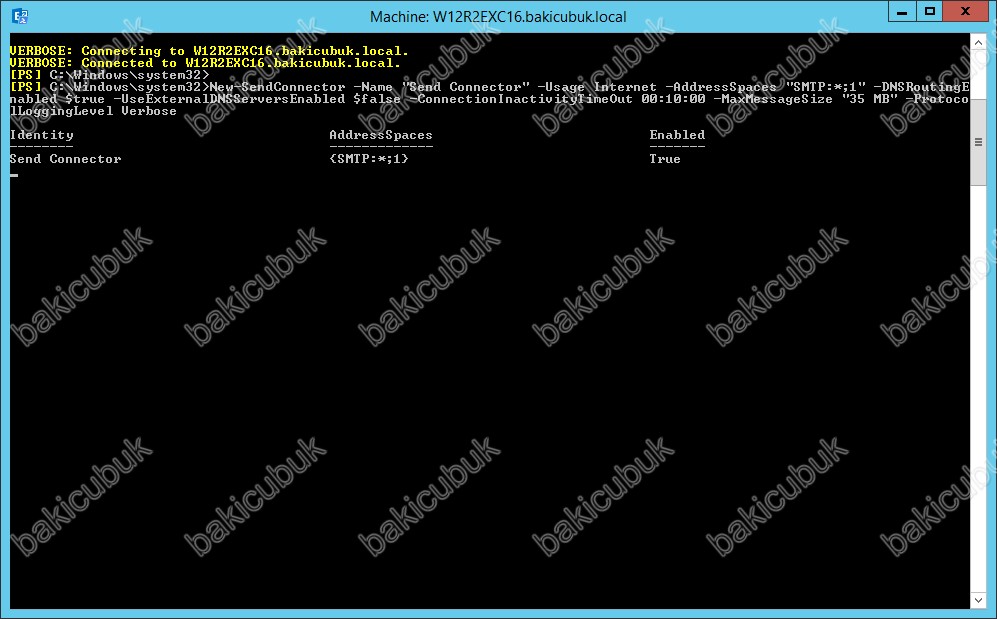

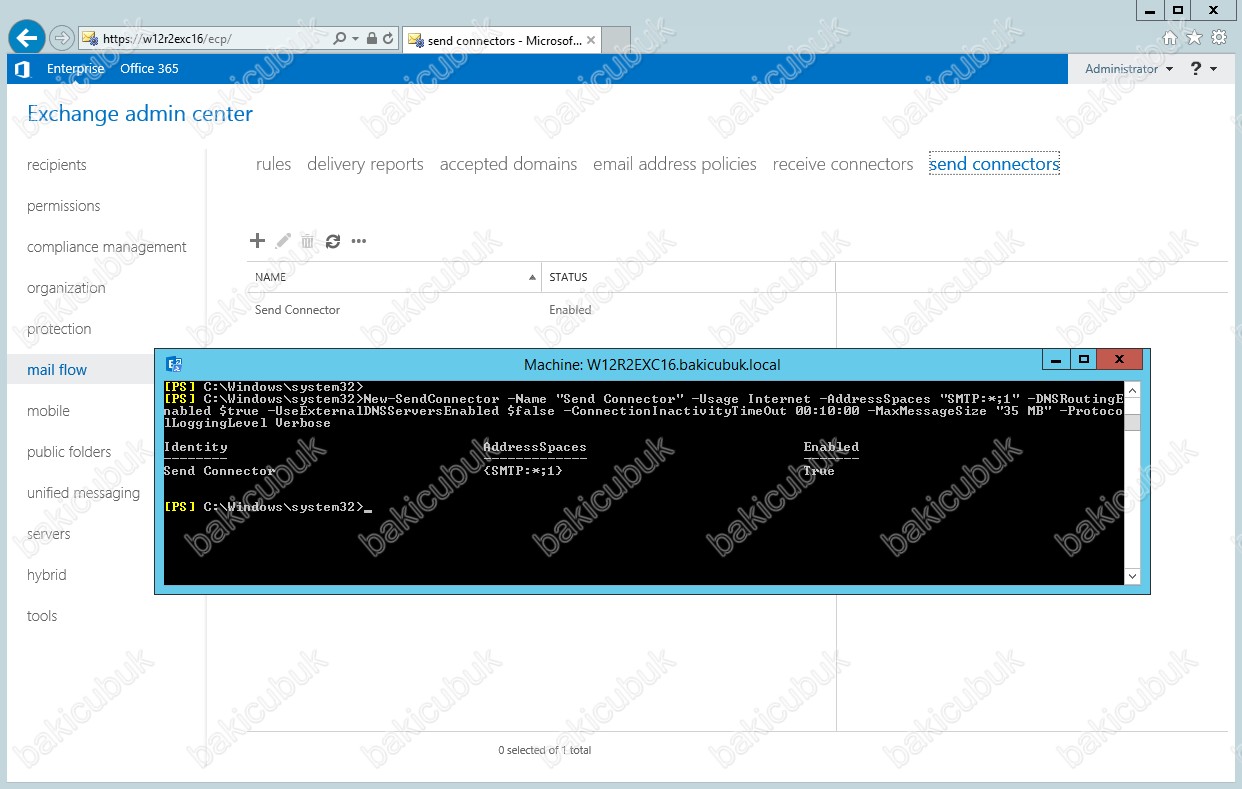
Exchange Management Shell ile yeni bir Send Connector oluşturmuştuk. Şimdi Exchange admin center ile Send Connector yapılandırmayı başlıyoruz.
Exchange Admin Center üzerinde mail flow menüsü geliyoruz. mail flow menüsü altinda bulunan send connectors sekmesine tıklıyoruz.
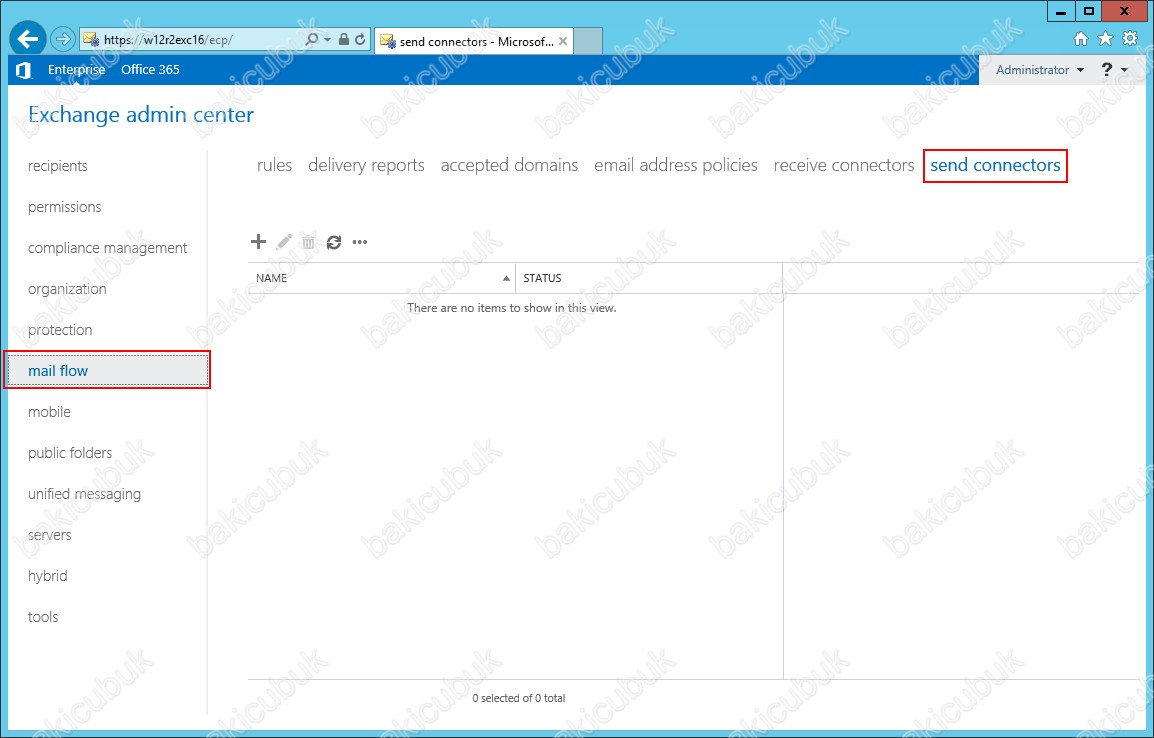
Exchange Server 2016 öncesinde Exchange Server versiyonlarinda olduğu gibi kurulumda default olarak send connector yapılandırmasi gelmemektedir. Send Connector yapılandırması manuel olarak yapmanız gerekmektedir. + ( Artı ) tuşuna basarak yapılandırma işlemine başlıyoruz.
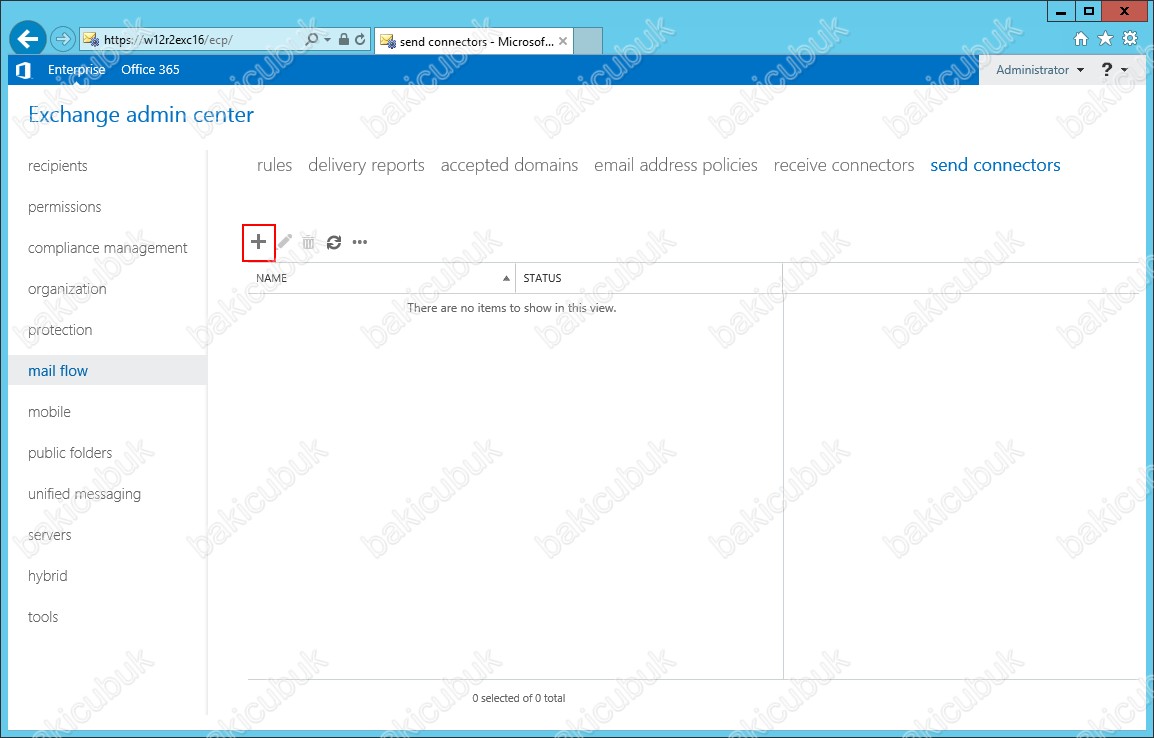
new send connector ekrani geliyor karşımıza Name bölümüne bir isim belirliyoruz. Type bölümünde bir çok seçenek olduğunu görmekteyiz.
Bunlardan bahsedicek olursak eğer :
- Custom Exchange sunucusu olmayan sistemlere bağlanmak için özelleştirilmiş bir Send Connector oluşturur.
- Internal Kuruluşta, diğer bir taşıma sunucusuna posta göndermek için Send Connector oluşturur ve varsayılan izinleri ayarlayarak, bağlayıcının Exchange Server sunucuları tarafından kullanılabilmesini sağlar. Bu bağlayıcı, akıllı sistemler kullanılarak posta yönlendirmek için yapılandırılır.
- Internet Internet üzerinden, harici kullanıcılara posta göndermek için bir Send Connector oluşturur. Bu bağlayıcı, posta göndermek için DNS kayıtlarını kullanacak şekilde yapılandırılır.
- Partner İş ortağı etki alanlarına posta göndermek için bir Send Connector oluşturur. Varsayılan durumda, sadece Transport Layer Security ( TLS ) sertifikaları ile kimlik denetimi yapılan bağlantılara izin verilir. İş ortağı etki alanları Set-TransportConfig komutunun -TLSSendDomain-SecureList parametresi kullanılarak ayarlanabilen TLS Send Domain Secure listesinde listelenmelidir.
Name bölümüne bir isim verdikten sonra Type bölümünü Internet olarak seçiyoruz ve Next diyerek devam ediyoruz.
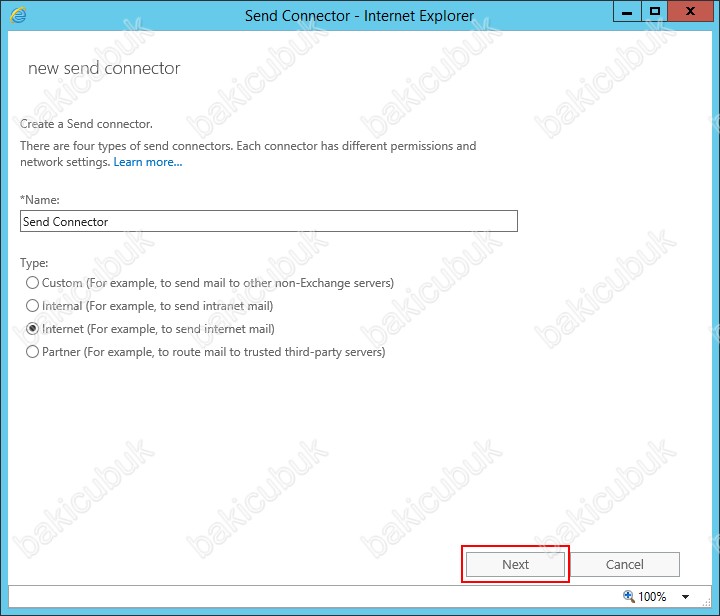
Network Settings ekraninda MX kaydını mevcut DNS Sunucu yapımızı mı çözecek yoksa dışarıdan satin almiş olduğumuz bir Smart Host yapısını mı kullanacağımızı soruyor. Ben MX kaydını mevcut DNS Sunucu yapımız yapacağı için MX record associated with recipient domain seçiyoruz ve Next diyerek devam ediyoruz.
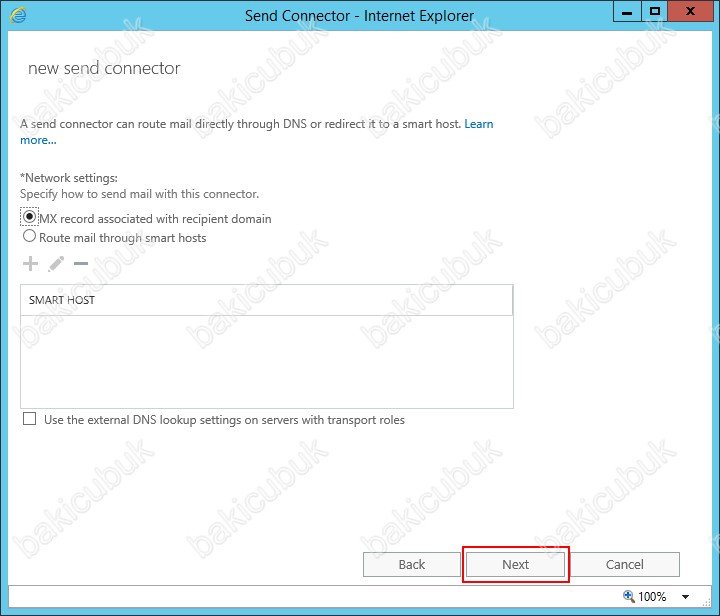
Address scape ekraninda Exchange Server 2016 üzerinden mail gönderilecek domainlerin adını yapılandırdığımız ekrandir. + ( Artı ) tuşuna basarak tanımlama işlemine başlıyoruz.
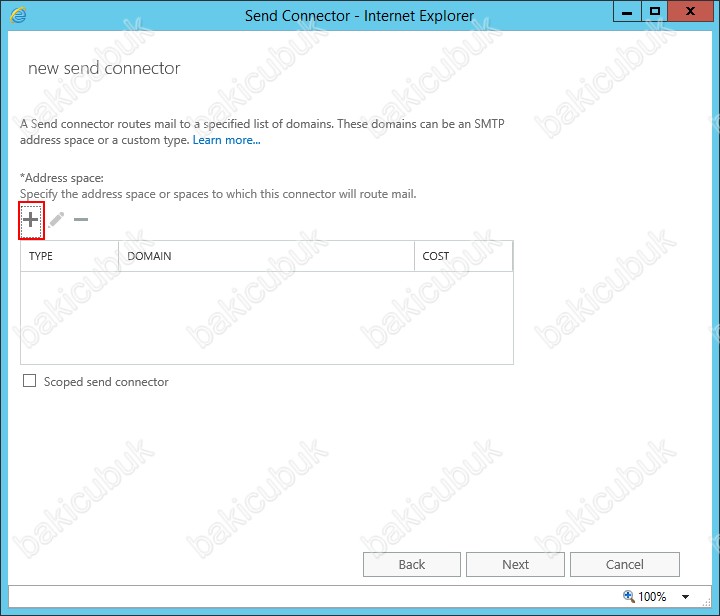
add domain ekrani geliyor karşımıza Full Qualified Domain Name ( FQDN ) bölümüne bütün domainler üzerine mail göndereceğimiz için * ( Yıldız ) ekliyoruz. Cost kısmınada default olarak gelen 1 değerinde herhangi bir değişiklik yapmiyoruz. Eğer Send Connector birden fazla domain kapsıyorsa, bu Address Space yapılandırılması öncelik hangisi olacağını Cost değeri belirlemektedir. En düşük olan Address Space yapılandırmasına göre bu önceliğe sahip olacaktır. 1 en düşük değerdir. Gerekli yapılandırmayi tamamladiktan sonra Save diyoruz.
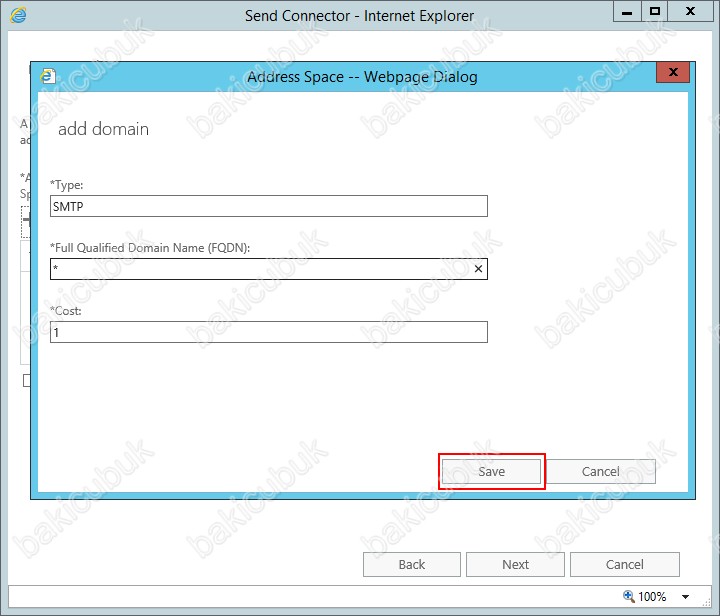
Address scape ekraninda gerekli yapılandırmayı tamamladıktan sonra Next diyerek devam ediyoruz.
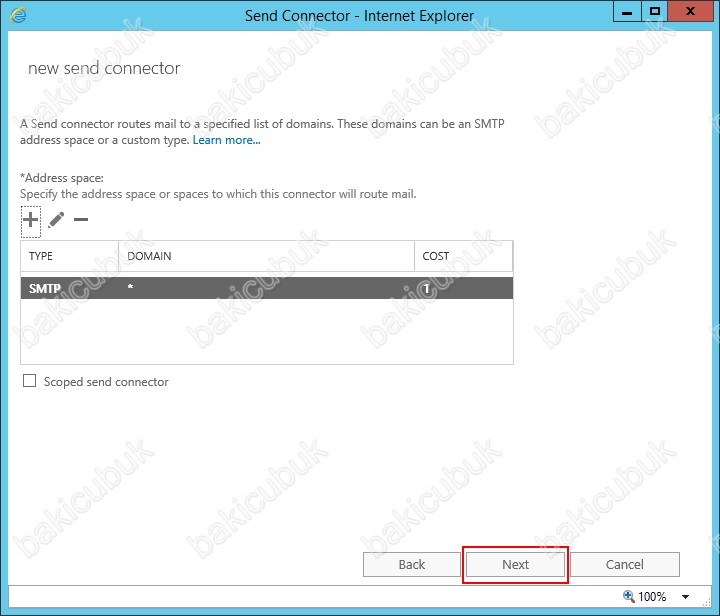
Source server ekraninda ortamimizda mail gönderilecek olan CAS ( Client Access Server ) sunucusunu seçiyoruz. + ( Artı ) tuşuna basarak gerekli tanımlama işlemine başlıyoruz.
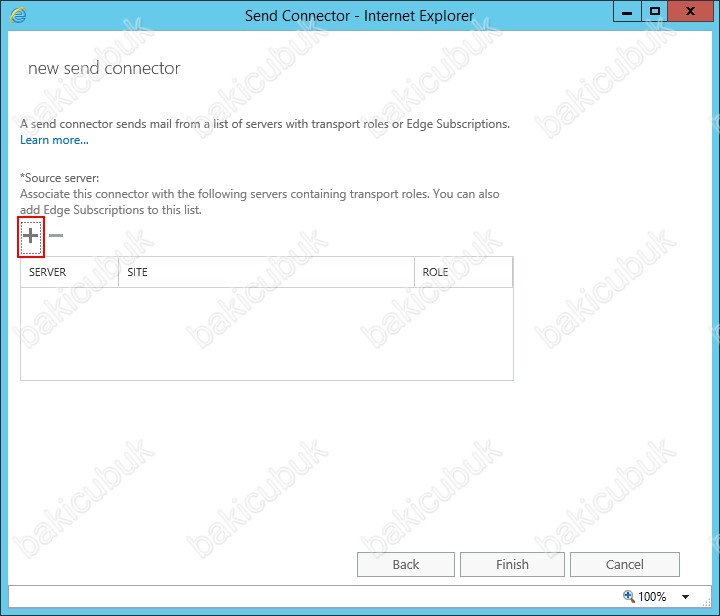
Select a server ekraninda W12R2EXC16 isimli sunucumu seçiyoruz ve add diyoruz. Tabiki benim ortamimda ayni sunucu üzerinde bütün Exchange Server rolleri kurulu durumda sizin ortaminizda CAS ( Client Access Server ) rolü hangi sunucu üzerinde kurulu ise siz onu seçmek zorundasınız.
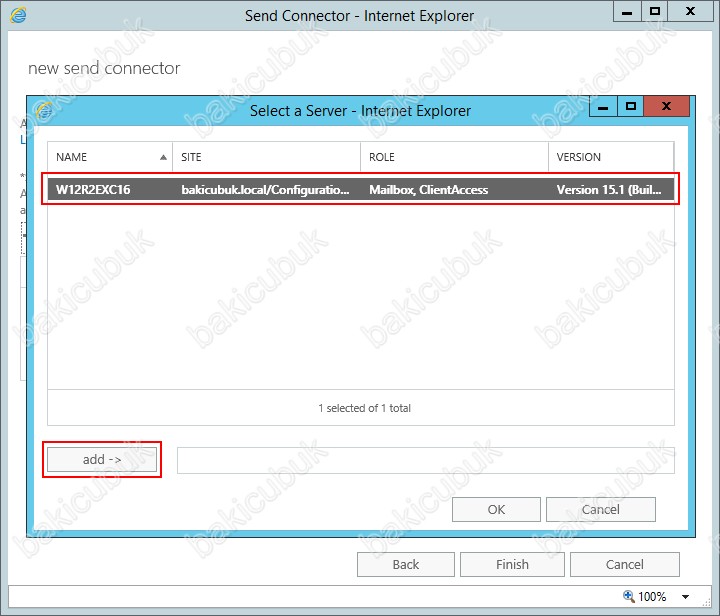
Select a server ekraninda W12R2EXC16 isimli sunucumu ekledikten sonra OK diyoruz.
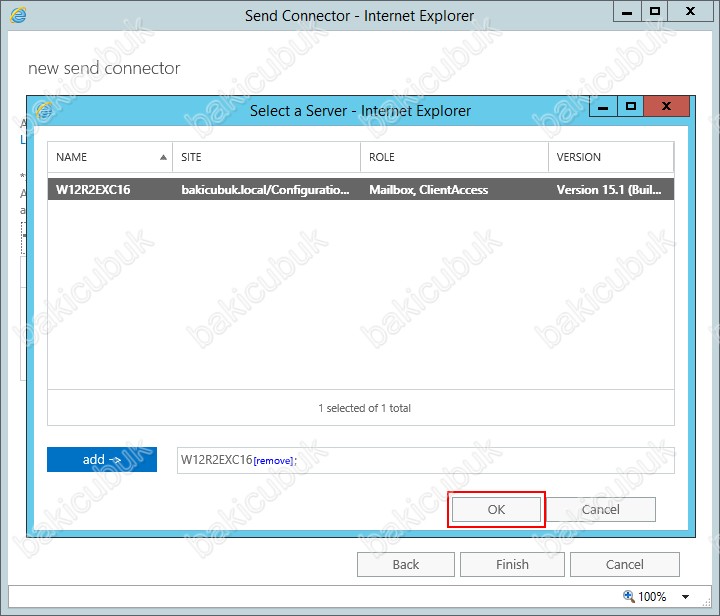
Source server ekranindaki yapılandırmayi tamamladiktan sonra finish diyoruz.
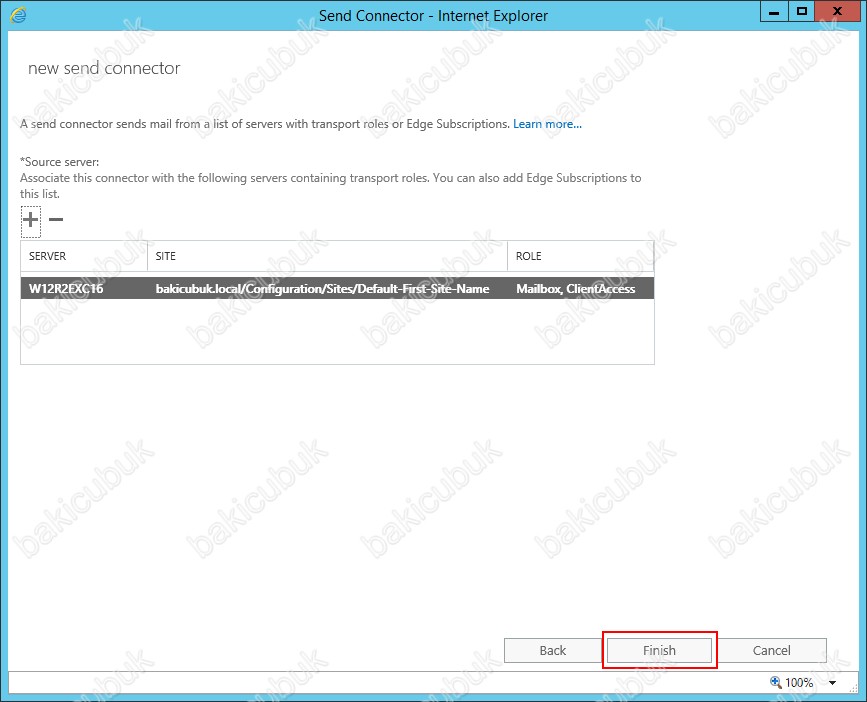
Exchange admin center konsolunu geri döndüğümüzde send connectors sekmesinde yapılandırmış olduğumuz Send Connector isimli Send Connector geldiğiniz görüyoruz.
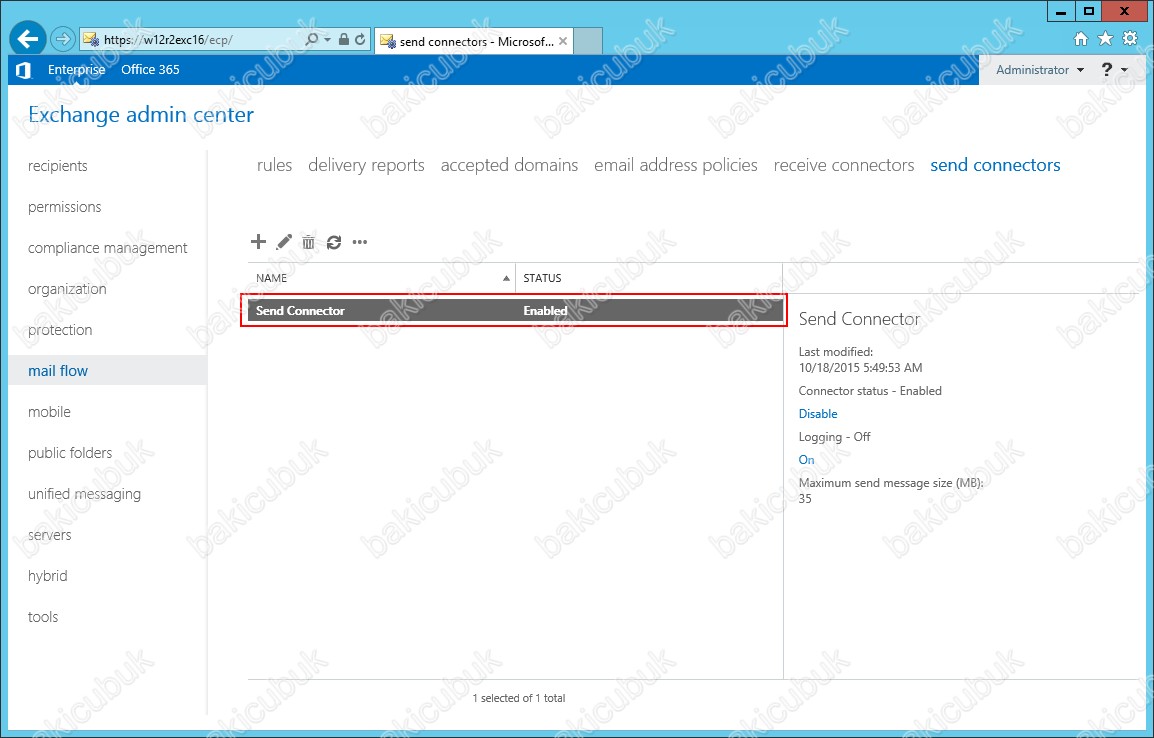
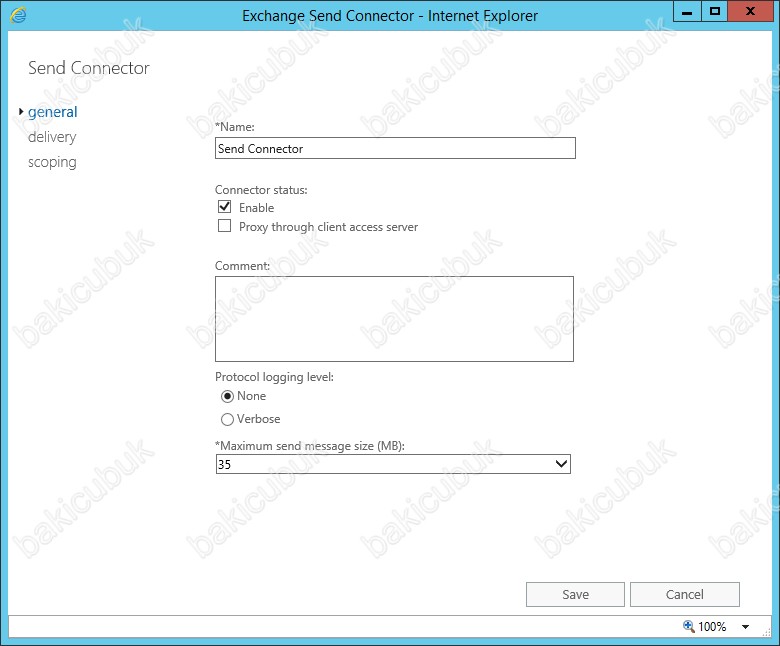
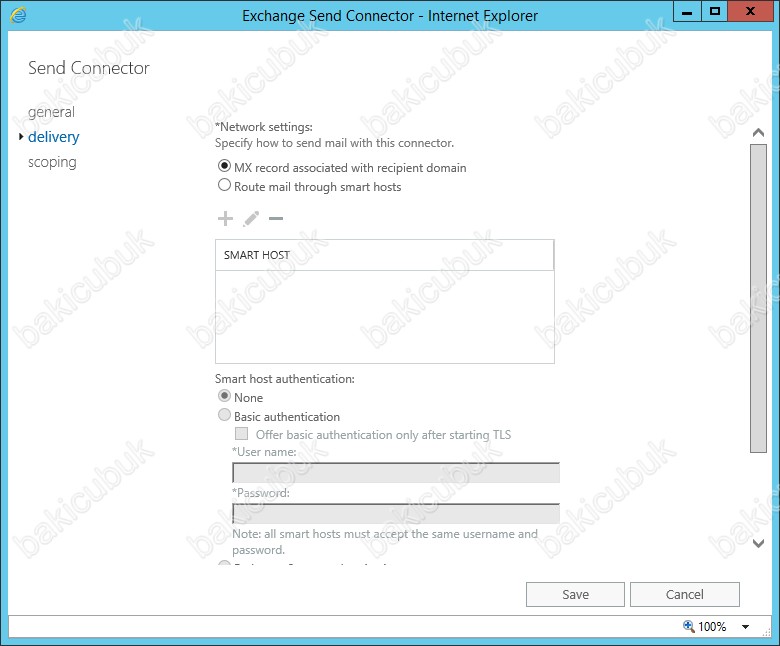
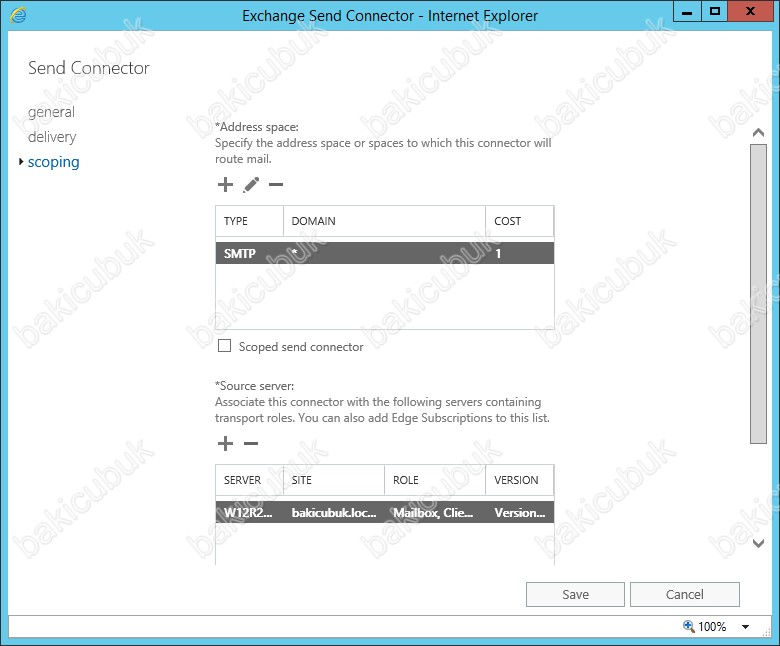
Başka bir yazimizda görüşmek dileğiyle…



